Jak vytvořit odkaz
Vytvoření odkazu na URL adresu, kotvu nebo e-mail se provádí označením textové části (nebo kliknutím na obrázek), která má fungovat jako odkaz a nasledným kliknutím na ikonu "Vložit / změnit odkaz" ![]() v nástrojové liště FCK editoru (viz obr.1).
v nástrojové liště FCK editoru (viz obr.1).

Obr. 1 - Vytvoření odkazu
V nově zobrazeném formuláři pak lze nadefinovat kromně jiného typ odkazu a URL adresu pro nasměrování (viz obr.2).
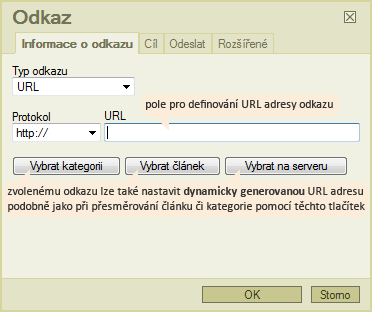
Obr. 2 - Formulář pro definování URL adresy odkazu
Karta Informace o odkazu
Typ odkazu
Definuje chování odkazu v HTML stránce. Máme na výběr ze tří variant:
- URL - klasický typ odkazu který směřuje na specifikovanou URL adresu
- Kotva v této stránce - v případě, že máme pomocí nástorje kotva
 vytvořenu kotvu nebo-li záložku, lze pak na takto definované místo po kliknutí nasměrovat odkaz. Postup vytvoření kotvy je popsán zde - Jak vytovřit kotvu ?
vytvořenu kotvu nebo-li záložku, lze pak na takto definované místo po kliknutí nasměrovat odkaz. Postup vytvoření kotvy je popsán zde - Jak vytovřit kotvu ? - E-mail - definování e-mailové adresy. Kliknutím na tento typ odkazu je násedně otevřen e-mailový klient uživatele s předvyplněnou nastavenou e-mailovou adresou.
Protokol
Určuje typ protokolu, který chcete použít pro Váš odkaz. Ve většině případech není nutné protokol nastavovat ručně, FCK editor typ protokolu po vložení URL adresy nastaví sám.
Vytvoření dynamicky generované URL adresy
Pro vytvoření odkazu směřujícího na stránku v rámci Vašich webových stránek je vhodnější využít tlačítek „Vybrat kategorii“ a nebo „Vybrat článek“ (viz obr. 2), které usnadňují dohledání ID konkrétní kategorie (článku), na který chceme nasměrovat odkaz. Po stisknutí tlačítka se otevře okno (viz obr. 3), kde lze zobrazit buď celý strom kategorii (článků) vložených v administraci a nebo vyhledat konkrétní kategorii (článek) dle názvu kategorie (článku). Výběr kategorie (článku) pak provedeme kliknutím na její název (viz obr. 4).
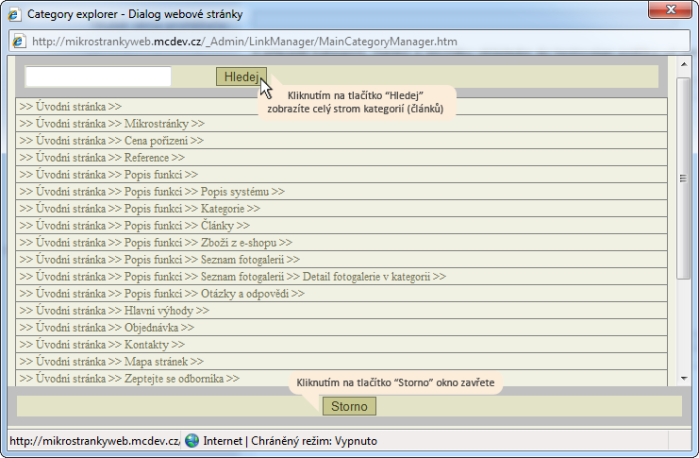
Obr.3 - Po kliknutí na některé z uvedených tlačítek na obr. 2 se otevře okno pro výběr kategorie nebo článku (pro větší náhled klikněte na obrázek)

Obr. 4 - Výběr kategorie
Vytvoření odkazu na soubor
Přesměrovávat lze kromně kategorií a článků také na konkrétní soubor. Kliknutím na tlačítko „Vybrat soubor na disku“ (viz obr. 2) se otevře tzv. „Správce souborů“ neboli „File manager“ (viz obr. 5). Pomocí tohoto správce pak dohledáme konkrétní soubor, popř. jej nahrajeme na server a poté vložíme ke konrétní položce. Pro detailnější popis správce souborů klikněte na odkaz níže.
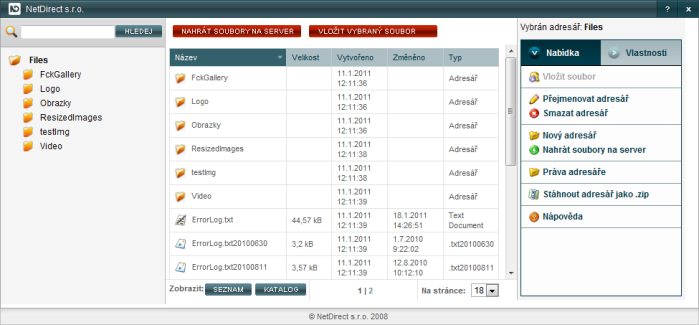
Obr.5 - Správce souborů (pro větší náhled klikněte na obrázek)
Karta Cíl
Na této kartě lze nastavit do jakého okna či záložky se má stránka po kliknutí na odkaz zobrazit. Pokud vytváříme odkaz směřující na externí URL adresu, tedy na jinou doménu je vhodné takovémuto odkazu nastavit otevření do nového okna. Odkazům směřujícím na stránky uvnitř Vašich webových stránek není potřeba na této kartě ve většině případech cokoliv nastavovat.
Karta rozšířené
Tato karta nabízí specifické možnosti nastavení odkazů, které využijí především pokročilejší uživatelé. Jediná položka, která stojí za zmínku je pomocný titulek což je text, který se zobrazí po najetí kurzoru myši nad konkrétní odkaz.





